Wat zijn formules in Excel en hoe gebruik ik ze?
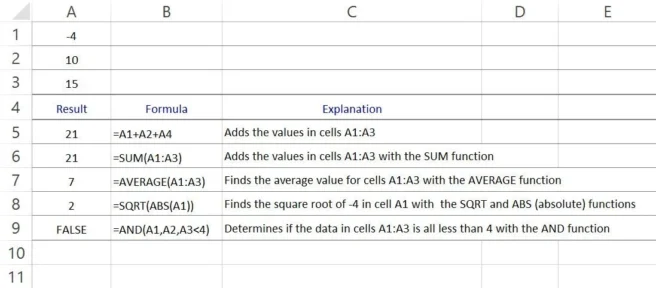
In Microsoft Excel voeren formules berekeningen of andere acties op gegevens uit. Formules variëren van elementaire wiskundige bewerkingen, zoals optellen en aftrekken, tot complexe technische en statistische berekeningen. Hier is een blik op de basisprincipes van Microsoft Excel-formules.
De informatie in dit artikel is van toepassing op Excel-versies 2019, 2016 en 2013, evenals op Excel voor Microsoft 365 en Excel voor Mac.
Overzicht van formules
Formules voeren berekeningen uit in Excel. Ze beginnen altijd met het gelijkteken (=), dat is waar u het antwoord of de resultaten wilt laten verschijnen.
Formules zijn geweldig voor het uitwerken van “wat als”-scenario’s die berekeningen vergelijken op basis van veranderende gegevens. Nadat u de formule hebt ingevoerd, wijzigt u alleen de bedragen die u moet berekenen. U hoeft niet steeds ‘plus dit’ of ‘min dat’ in te voeren, zoals u met een gewone rekenmachine zou doen.
Formules kunnen waarden, constanten, celverwijzingen, functies en operatoren bevatten.
Waarden
In een Excel-spreadsheet kunnen waarden tekst, datums, getallen of Booleaanse gegevens zijn. Het type waarde hangt af van de gegevens waarnaar het verwijst.
Constanten
Een constante is een waarde die niet verandert en niet wordt berekend. Hoewel constanten bekende waarden kunnen zijn, zoals Pi (Π), de verhouding tussen de omtrek en de diameter van een cirkel, kunnen ze ook elke waarde zijn, zoals een belastingtarief of een specifieke datum, die zelden verandert.
Celverwijzingen
Celverwijzingen, zoals A1 of H34, geven de locatie van gegevens in een werkblad aan. Een celverwijzing bestaat uit de kolomletter en het rijnummer die elkaar kruisen op de locatie van de cel. Bij het vermelden van een celverwijzing verschijnt de kolomletter altijd eerst, zoals A1, F26 of W345.
U zou meerdere aaneengesloten celverwijzingen in een formule invoeren als een bereik, dat alleen het begin- en eindpunt aangeeft. De referenties A1, A2, A3 kunnen bijvoorbeeld worden geschreven als het bereik A1:A3.
Geef veelgebruikte bereiken een naam die in formules kan worden ingevoerd.
Functies
Excel bevat ook een aantal ingebouwde formules die functies worden genoemd. Functies maken het eenvoudiger om veelvoorkomende taken uit te voeren. Voeg bijvoorbeeld eenvoudig kolommen of rijen getallen toe met de functie SOM. Of gebruik de functie VERT.ZOEKEN om specifieke informatie te vinden.
Exploitanten
Operatoren zijn symbolen of tekens die in een formule worden gebruikt om de relatie tussen twee of meer celverwijzingen of -waarden te definiëren. Het plusteken (+) is bijvoorbeeld een rekenkundige operator die wordt gebruikt in formules zoals =A2+A3. Andere rekenkundige operatoren zijn het minteken (-1) voor aftrekken, de schuine streep (/) voor delen en het sterretje (*) voor vermenigvuldigen.
Als er meer dan één operator in een formule wordt gebruikt, is er een specifieke volgorde van bewerkingen die Excel volgt om te bepalen welke bewerking als eerste plaatsvindt.
Naast rekenkundige operatoren voeren vergelijkingsoperatoren een vergelijking uit tussen twee waarden in de formule. Het resultaat van die vergelijking is WAAR of ONWAAR. Vergelijkingsoperatoren omvatten het gelijkteken (=), kleiner dan (<), kleiner dan of gelijk aan (< =), groter dan (>), groter dan of gelijk aan (> =) en niet gelijk aan (< >).
De AND- en OR-functies zijn voorbeelden van formules die vergelijkingsoperatoren gebruiken.
Ten slotte is de ampersand (&) een aaneenschakelingsoperator, waarmee gegevens of meerdere gegevensbereiken worden samengevoegd in een formule. Hier is een voorbeeld:
{=INDEX(D6:F11, MATCH (D3 & E3, D6:D11 & E6:E11, 0), 3)}
De aaneenschakelingsoperator wordt gebruikt om meerdere gegevensbereiken te combineren in een opzoekformule met behulp van Excel’s INDEX- en MATCH-functies.
Hoe maak je een eenvoudige formule
Hier leest u hoe u een formule maakt die verwijst naar waarden in andere cellen.
- Selecteer een cel en typ het gelijkteken (=).
- Selecteer een cel of typ het adres in de geselecteerde cel.
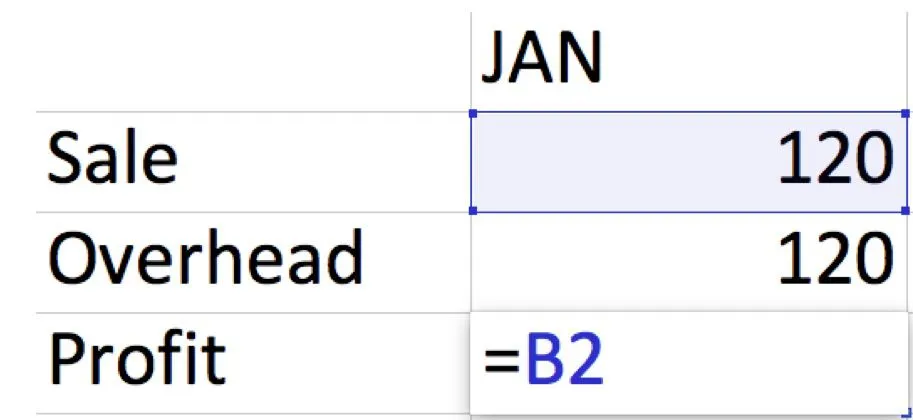
- Voer een operator in. In dit voorbeeld gebruiken we het minteken (-).
- Selecteer de volgende cel of typ het adres in de geselecteerde cel.
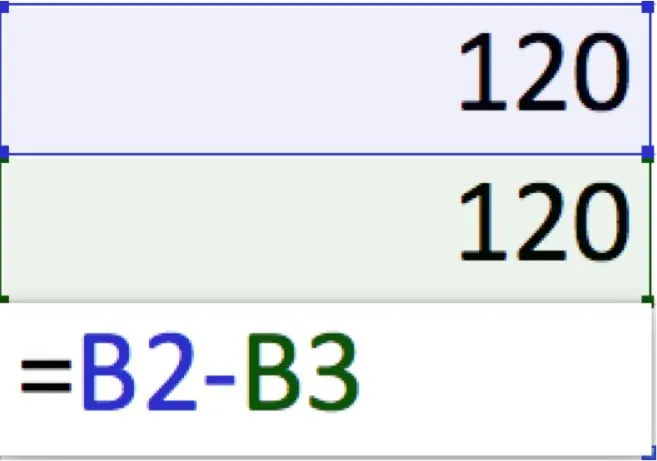
- Druk op Enter of Return. Je ziet het resultaat van je berekening in de cel met de formule.
Wanneer u een formule invoert in een cel, verschijnt deze ook in de formulebalk. Om een formule te zien, selecteert u een cel en deze verschijnt in de formulebalk.
Een ingebouwde functie gebruiken met een formule
- Selecteer een lege cel.
- Typ een gelijkteken (=) en typ vervolgens een functie. In dit voorbeeld gebruiken we =SUM om de totale verkoop te zien.
- Typ een openingshaakje en selecteer vervolgens het celbereik. Typ vervolgens een haakje sluiten.
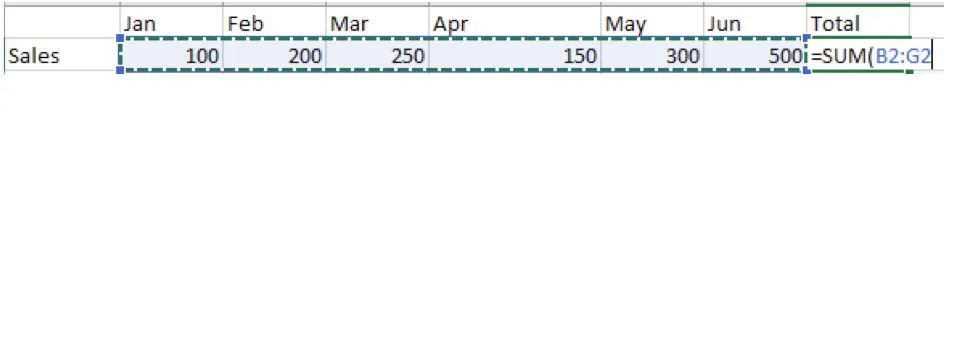
- Druk op Enter of Return om uw resultaat te zien.



Geef een reactie